Chèn biểu tượng cảm xúc emoji và tự đặc biệt trên Windows 11/10/7
Windows 11 là một phiên bản hoàn toàn khác với việc nâng cấp về giao diện cũng như các tính năng được bổ sung và cập nhật đầy đủ hơn. Biểu tượng cảm xúc Emoji thì ngược lại hình như Microsoft đã quên mất việc phải update thêm cho các emoji trở nên đáng dùng hơn. Chỉ nâng cấp thêm việc có thể chèn ảnh GIF còn lại không có gì nữa.
Thật tiếc nếu emoji trên windows 11 không được update thêm, nó trở nên phai nhạt so với phần còn lại của emoji trên internet hiện nay. Các bạn đã biết các cách mở chúng chưa, nếu các bạn vẫn còn muốn sử dụng chúng hãy làm theo các bước sau:
Nội dung chính
Cách mở Emoji trên Windows 11
Để mở emoji trên Windows các bạn chỉ cần bấm tổ hợp phím Windows + ( . ), Windows ( ; ) hoặc Windows + v. Đối với dùng Windows + v các bạn có thể xem lại mình vừa copy từ gì và cũng có thể dùng emoji được khá hay phải không nào.
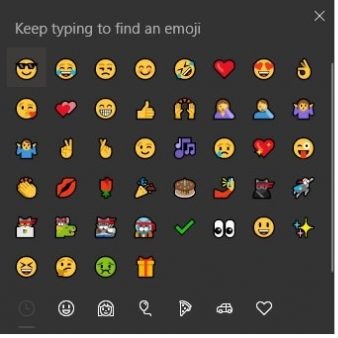
Các bạn cũng có thể chuột phải vào dòng đang viết chọn biểu tượng cảm xúc hoặc emoji để mở nhanh emoji mà không cần phải dùng phím

Bài tương tự: Đổi tên ổ đĩa và chữ cái C D E trên windows 11/10/7
Các bạn cũng có thể dùng Character Map để nhập các ký tự đặc biệt
Character Map là tiện ích đi kèm với hệ điều hành Microsoft Windows từ phiên bản Windows NT 4.0 dùng để xem các ký tự trong bất kỳ một font đã cài đặt nào, và để tìm các mã bàn phím để nhập chúng, hay copy các ký tự đó vào clipboard thay vì tự gõ chúng. Công cụ này thường tỏ ra hữu dụng khi cần nhập các ký tự đặc biệt. Như vậy tuổi đời của Character Map cũng khá lớn rồi. Công cụ này khá hữu ích nhưng trong số tôi và các bạn có rất ít người sử dụng đến nó
Cách mở Character Map
Có khá nhiều cách mở Character Map, mình chỉ hướng dẫn các cách cơ bản để các bạn dễ dàng mở nó lên.
Dùng tổ hợp phím Windows + R nhập charmap hoặc Charactermap.exe => Enter
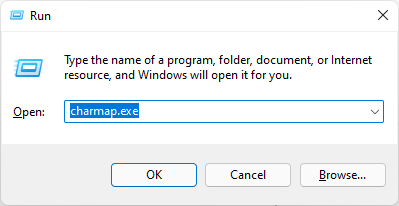
Gõ vào thanh tìm kiếm trên Windows nhập charmap hoặc Character Map => Enter
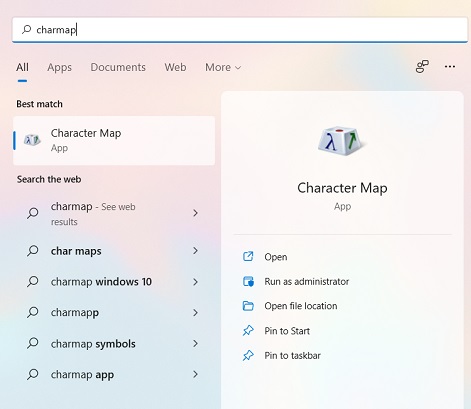
Khi mở lên các bạn có thể chọn vào font để thay đổi các kiểu ký tự. Click chuột trái hai lần để chọn hoặc bấm Select để chọn
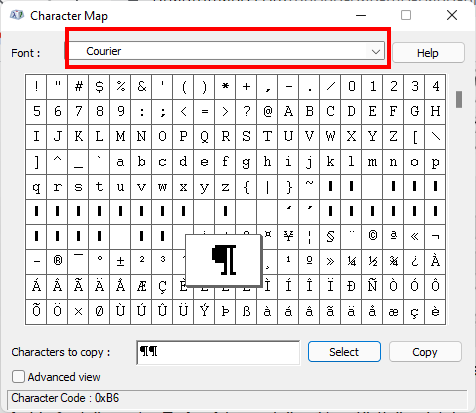
Mỗi 1 ký tự bạn chọn sẽ được lưu trực tiếp vào Clipboard vì vậy các bạn không cần phải thêm thao tác copy.
- Cách xem, tìm lấy địa chỉ MAC trên máy tính Windows 11
- Cách xoay ảnh bị ngược trên windows 11 không cần cài đặt phần mềm
- Cách bật chế độ Dark Mode nền tối đen Windows 11, Word, Excel
- Cách đổi hình nền máy tính Windows 11, cài hình nền laptop PC
- Cách xem, xóa lịch sử hoạt động trên Windows 11 và Microsoft Edge

Nguyễn Duy Kỳ18/11/2025 Wiki 0

Nguyễn Duy Kỳ21/10/2025 Hệ điều hành Windows 0

Nguyễn Duy Kỳ21/10/2025 Hệ điều hành Windows 0

Nguyễn Duy Kỳ01/10/2025 Người Nổi Tiếng 0

Nguyễn Duy Kỳ07/08/2025 Điện thoại Smartphone 0

Nguyễn Duy Kỳ07/08/2025 Điện thoại Smartphone 0